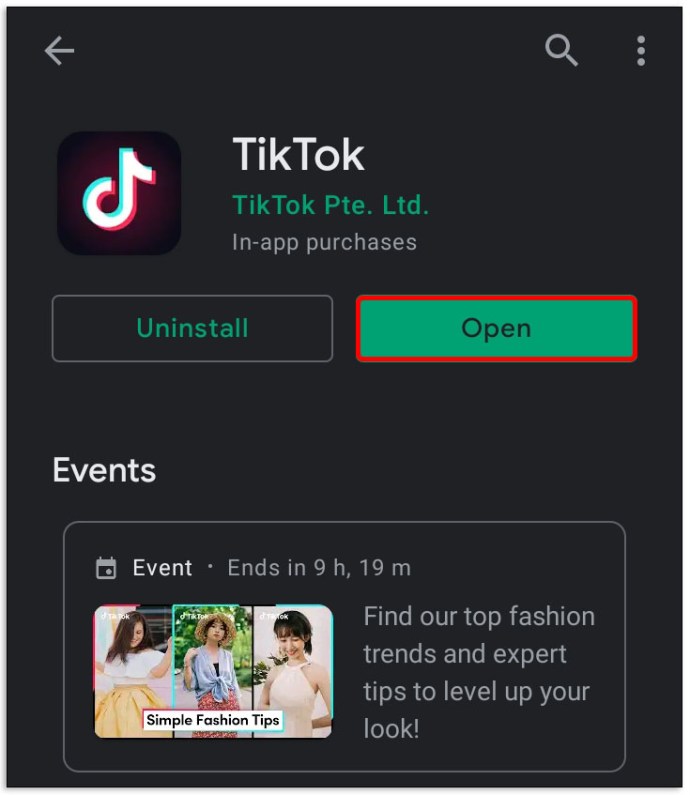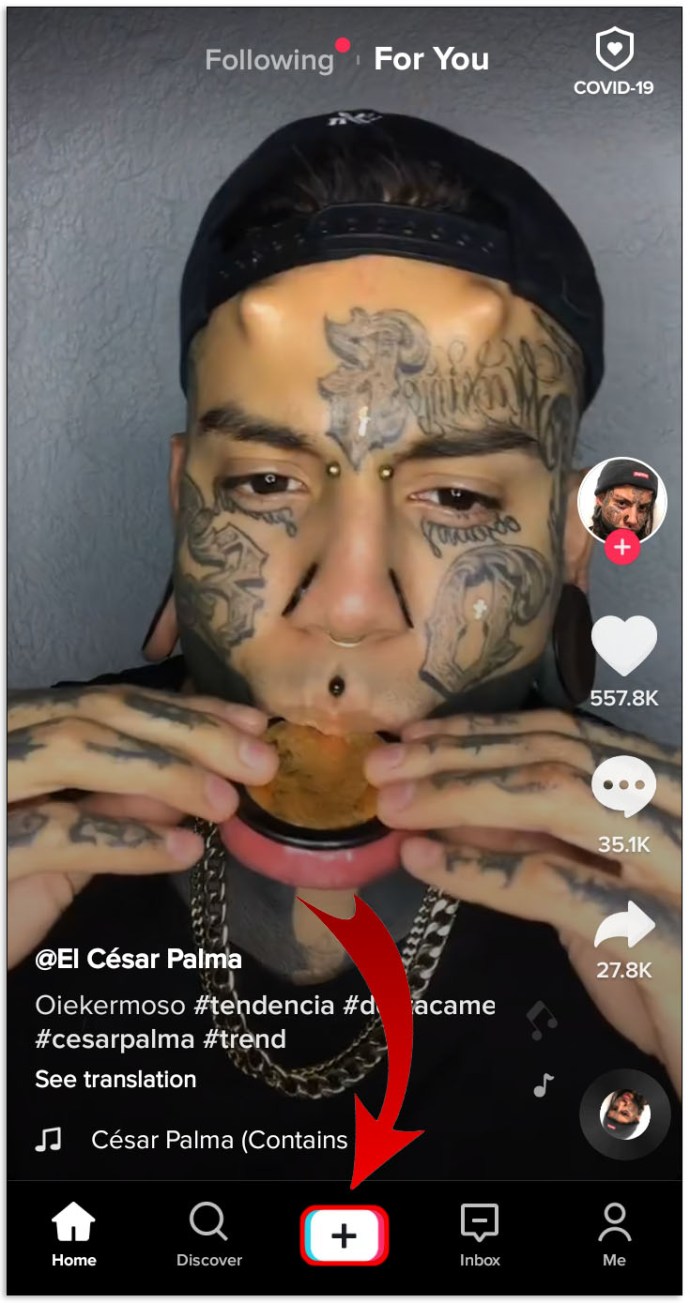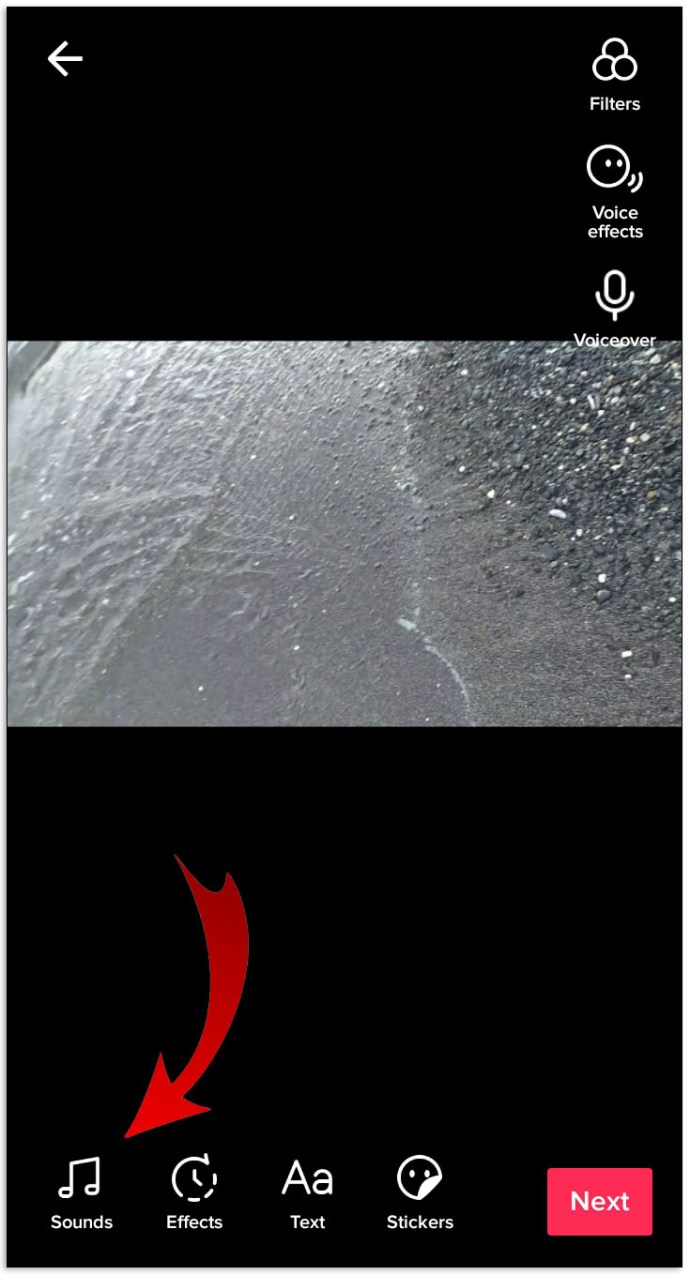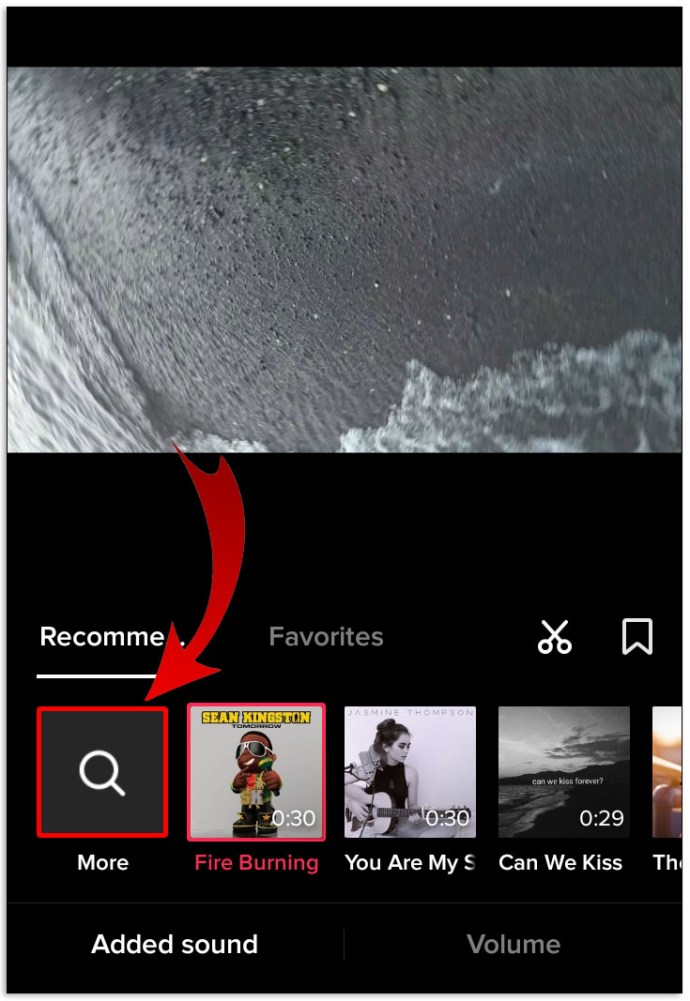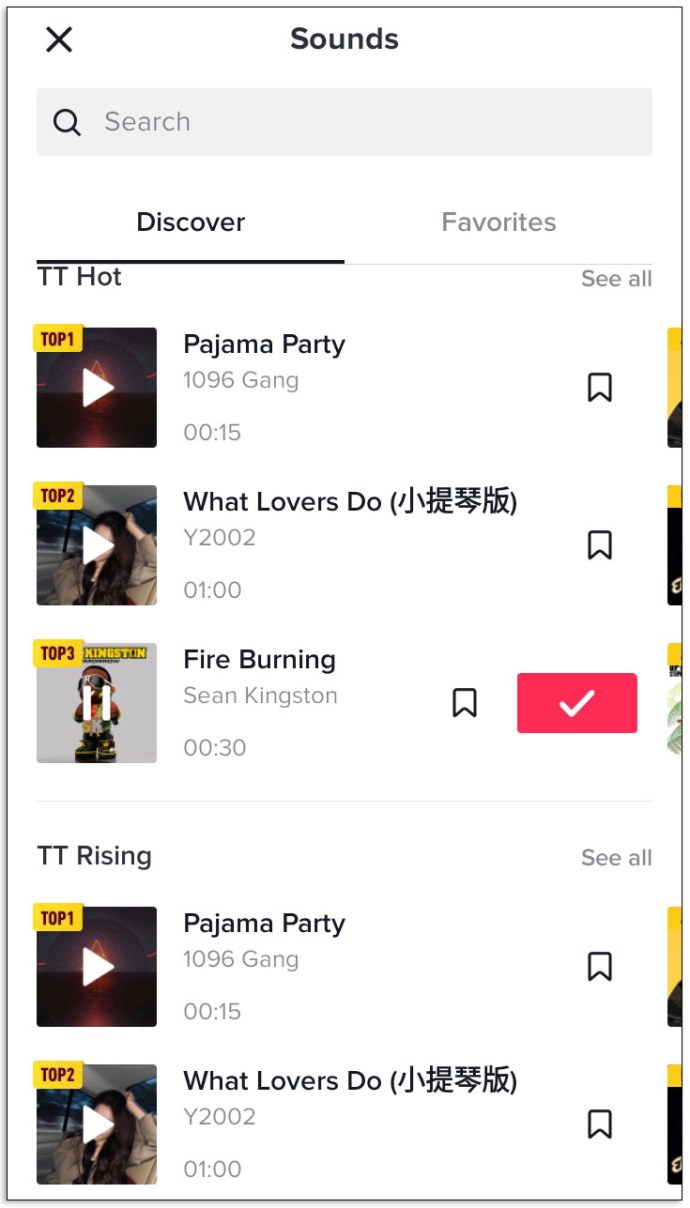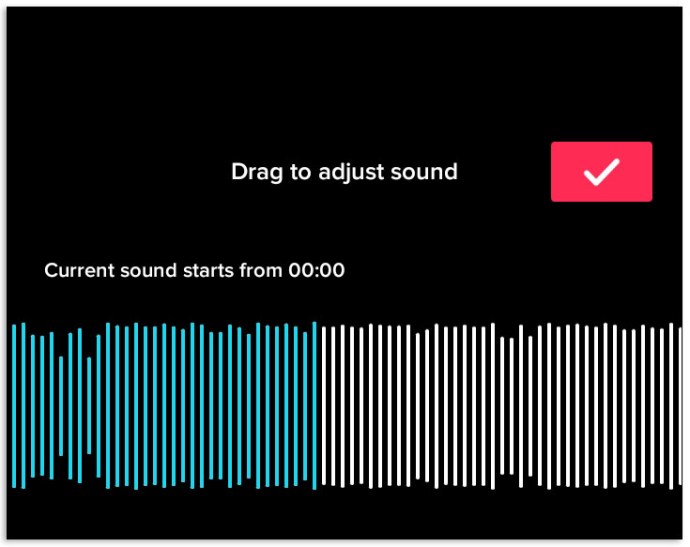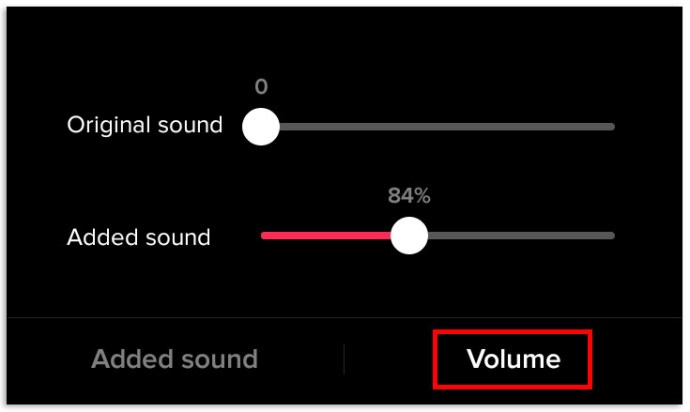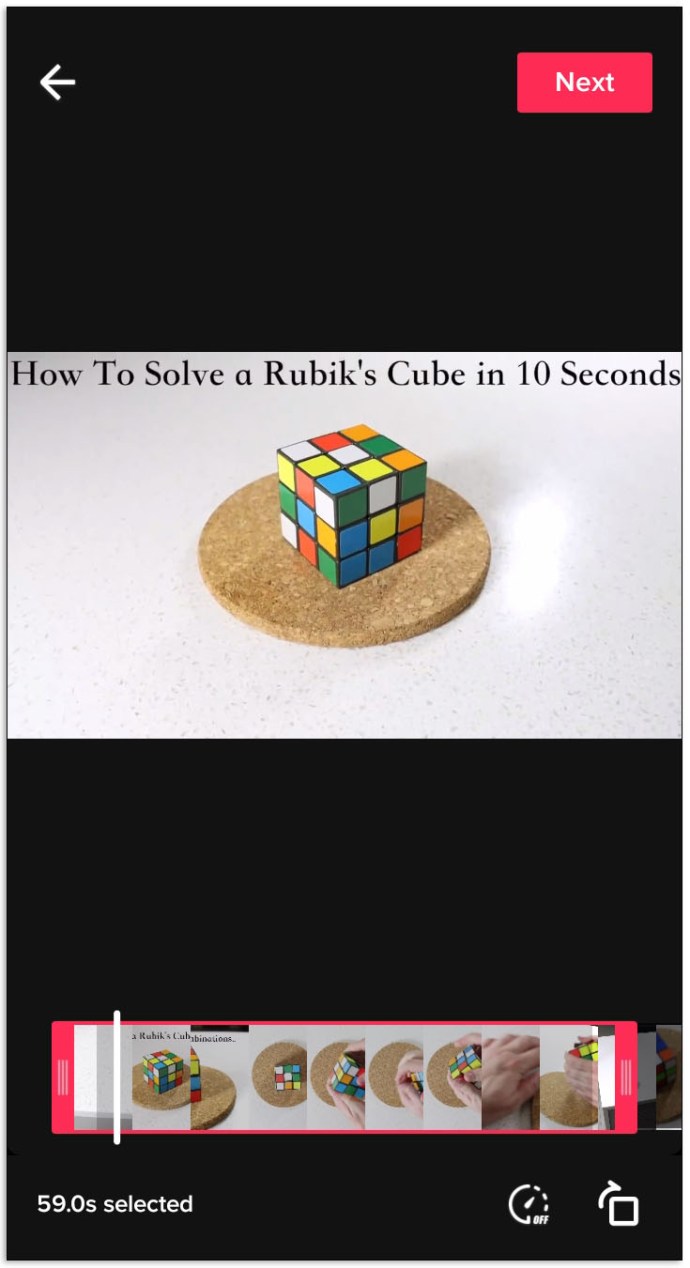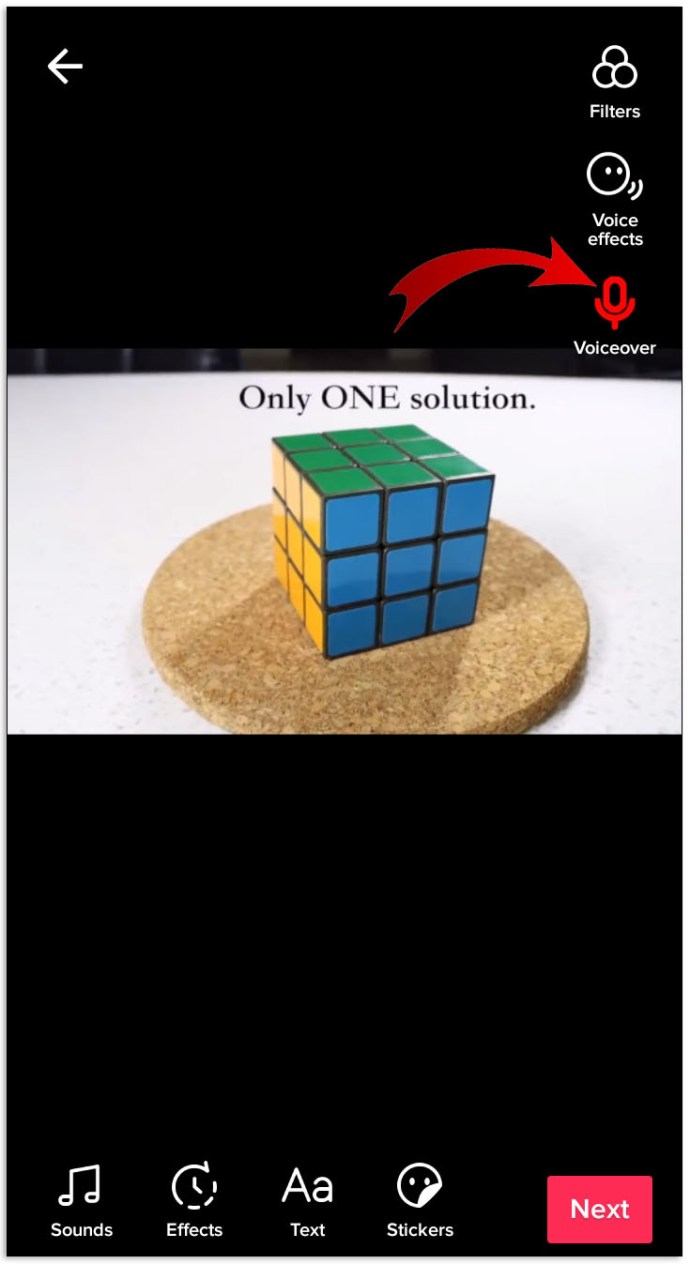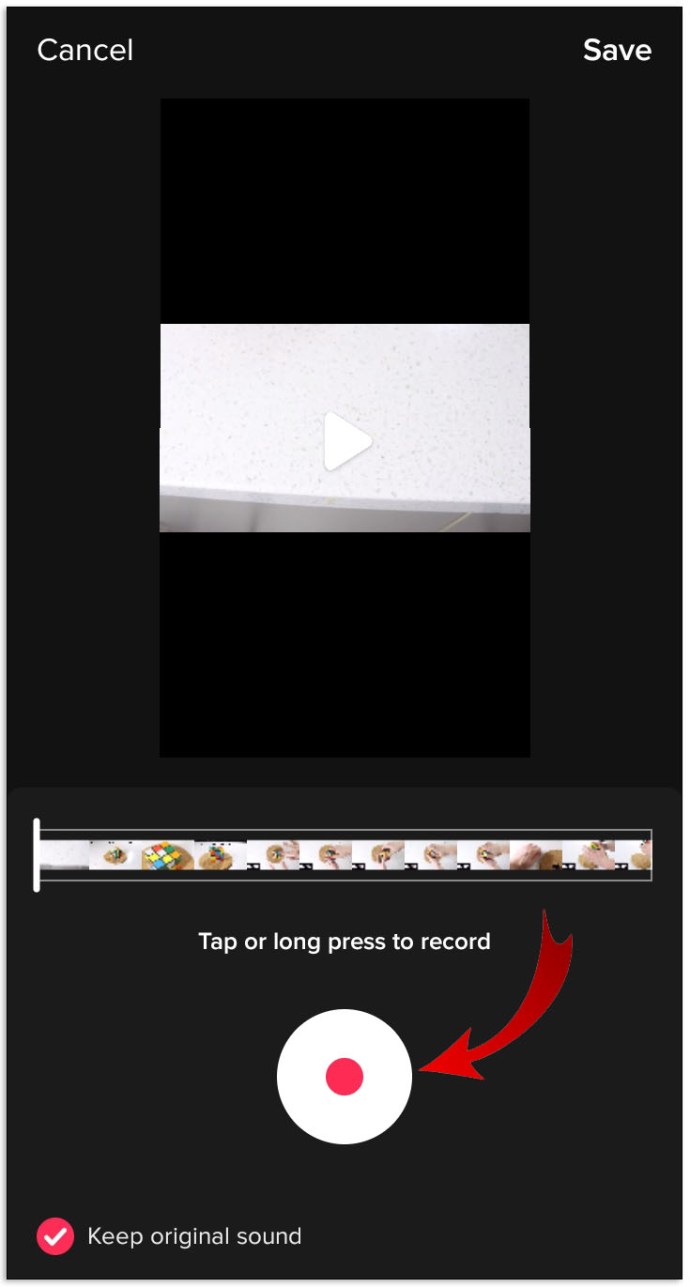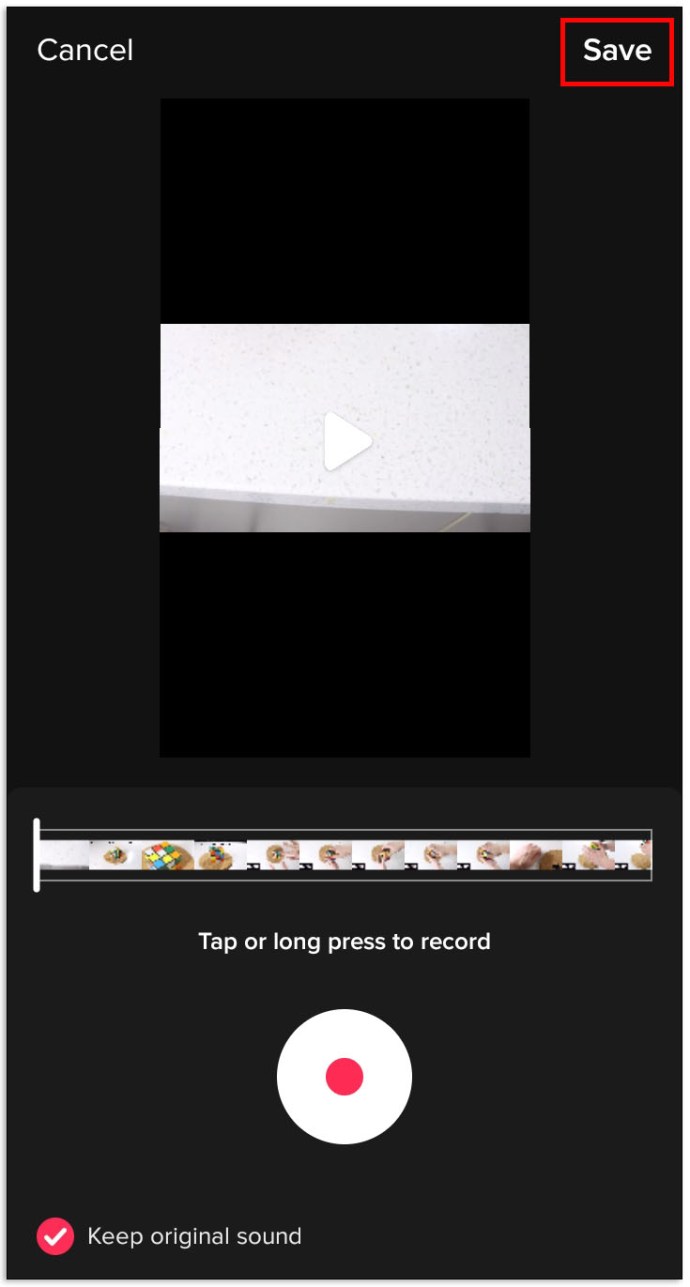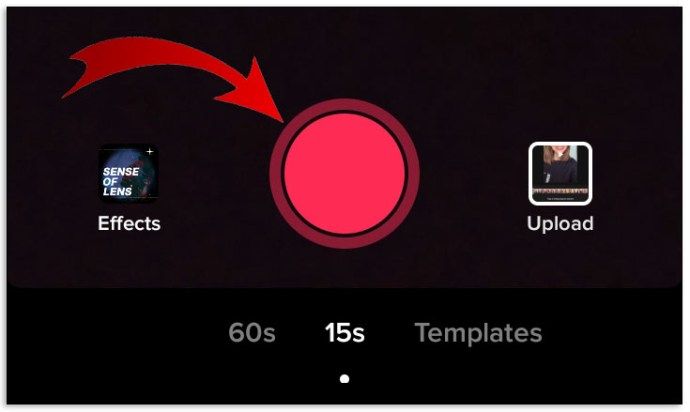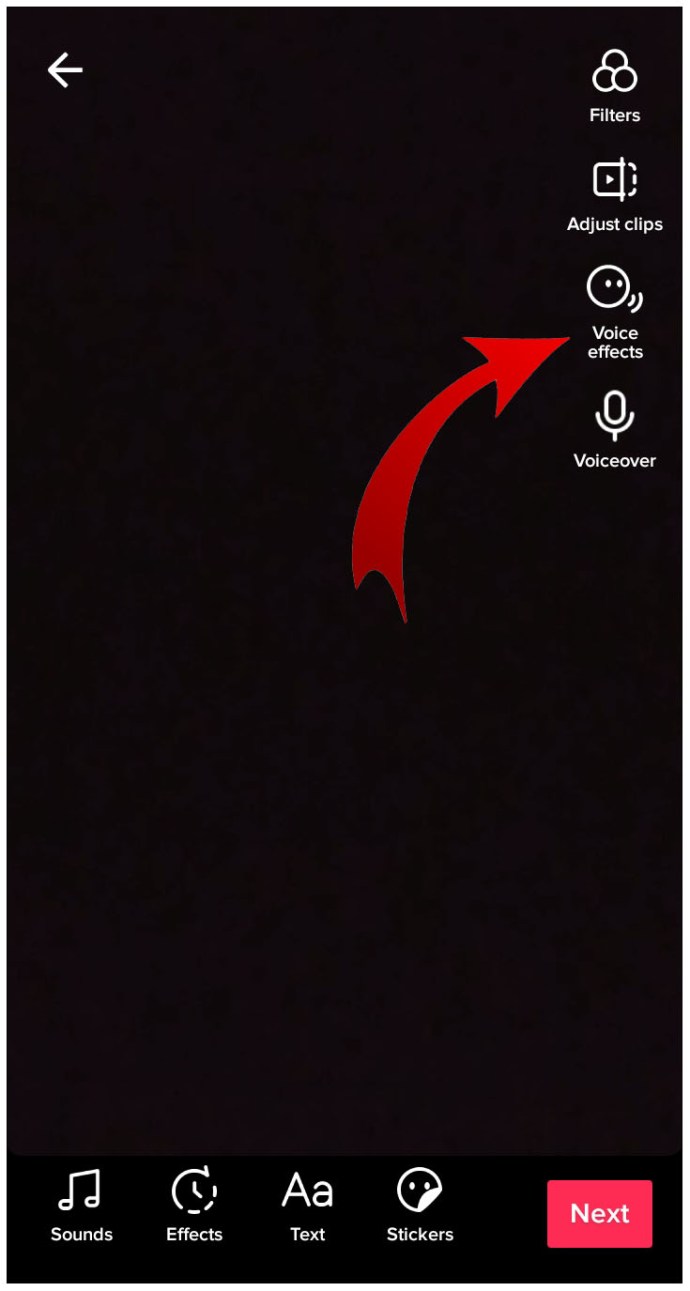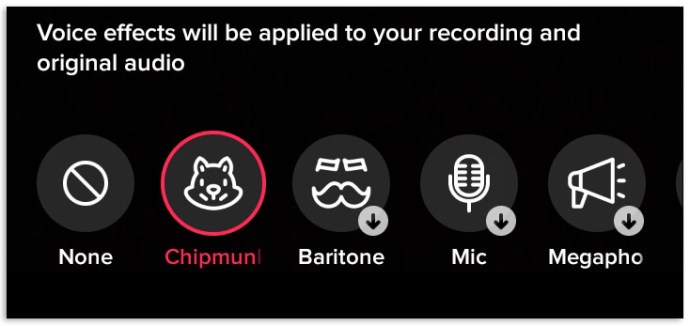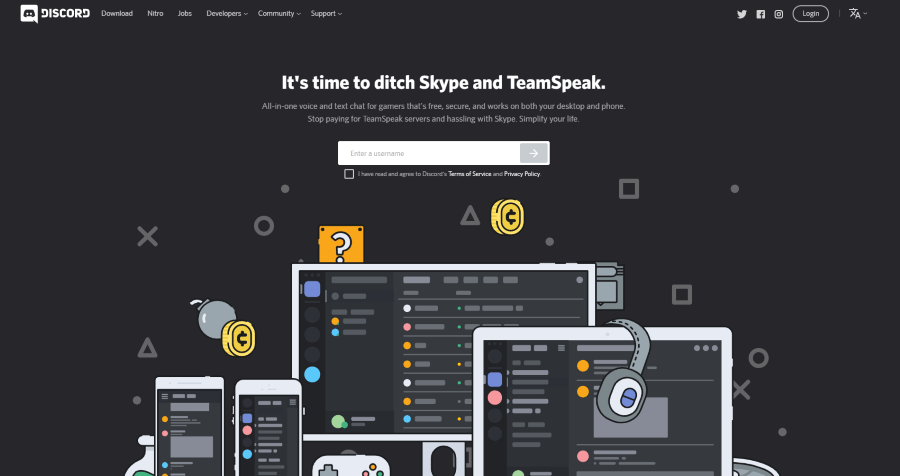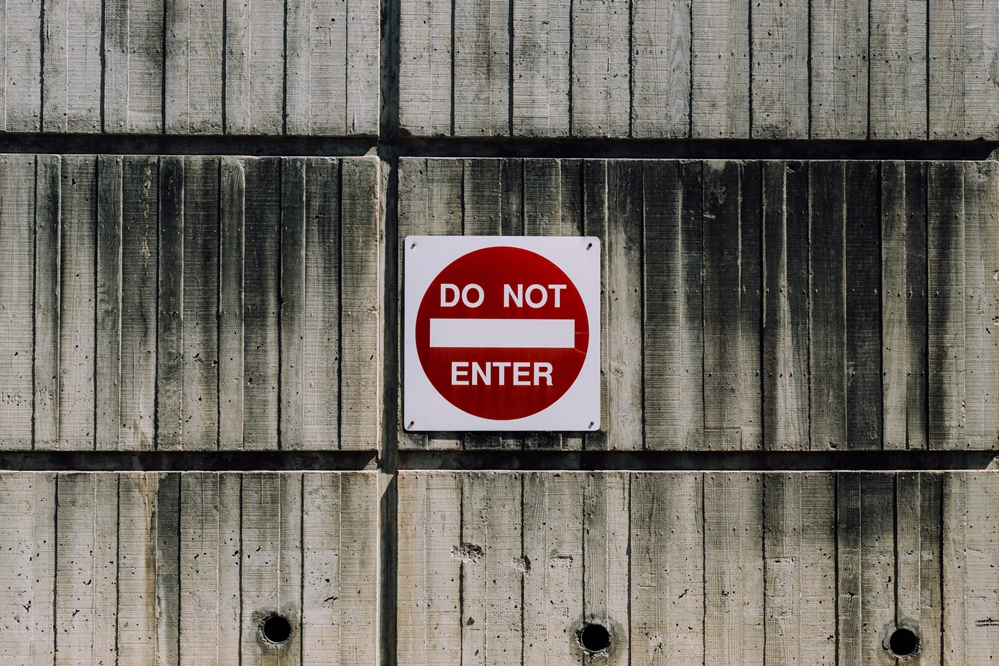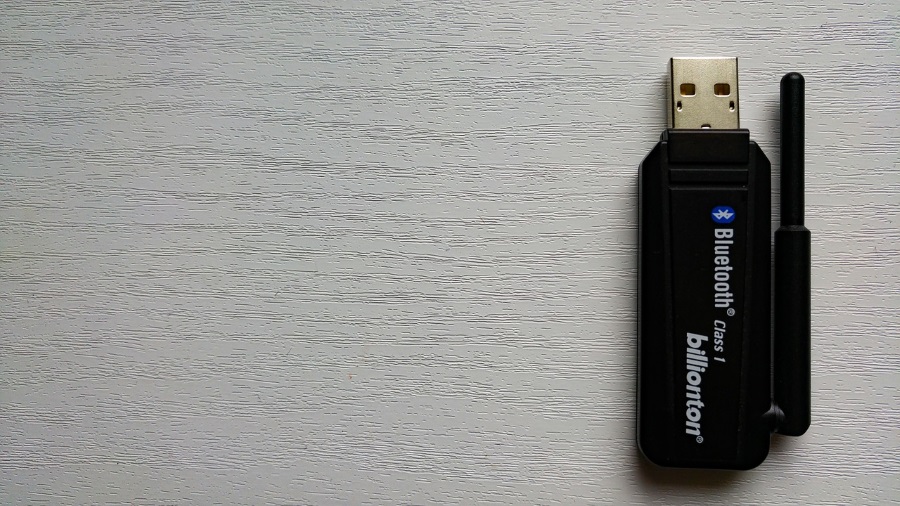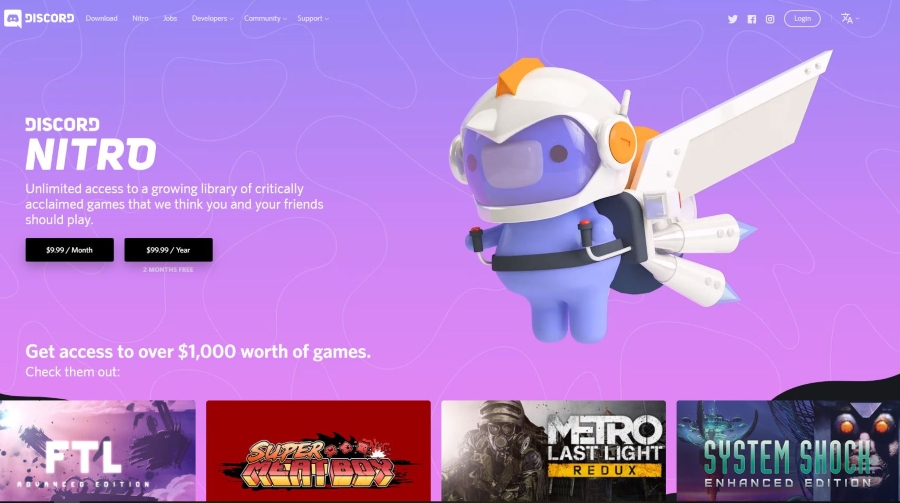TikTok, sosyal medya evreninde yerini aldı. TikTok kullanıcılarının sağladığı inanılmaz içerik çok yönlülüğünden bağımsız olarak, müzik ve diğer ses efektleri neredeyse her gönderinin merkezinde yer alır.

TikTok'a yeni başlayan biriyseniz, gönderinizin gerçekten söylemeye çalıştığınız şeyi temsil etmesini sağlamak için uygulamadaki sesi nasıl ekleyeceğinizi, düzenleyeceğinizi ve genel olarak nasıl değiştireceğinizi bilmiyor olabilirsiniz.
Korkma. Biraz öğrenme eğrisi olsa da, TikTok videolarınıza müzik, ses efektleri ve ses eklemek veya düzenlemek için tüm ses düzenleme temellerini öğreneceksiniz.
TikTok Videolarına Müzik Nasıl Eklenir
TikTok'ta bir videoya müzik eklemenin iki yolu vardır. sen de yapabilirsin platform tarafından sağlanan şarkılardan birini kullanın veya müziğinizi ayrı ayrı oluşturun ve videoya yükleyin. Birçok kişi yalnızca zaten mevcut olan müziğe güveniyor, bu yüzden önce bunun nasıl çalıştığını ele alalım.
- seninkini aç "TikTok" iPhone veya Android mobil cihazınızda uygulama.
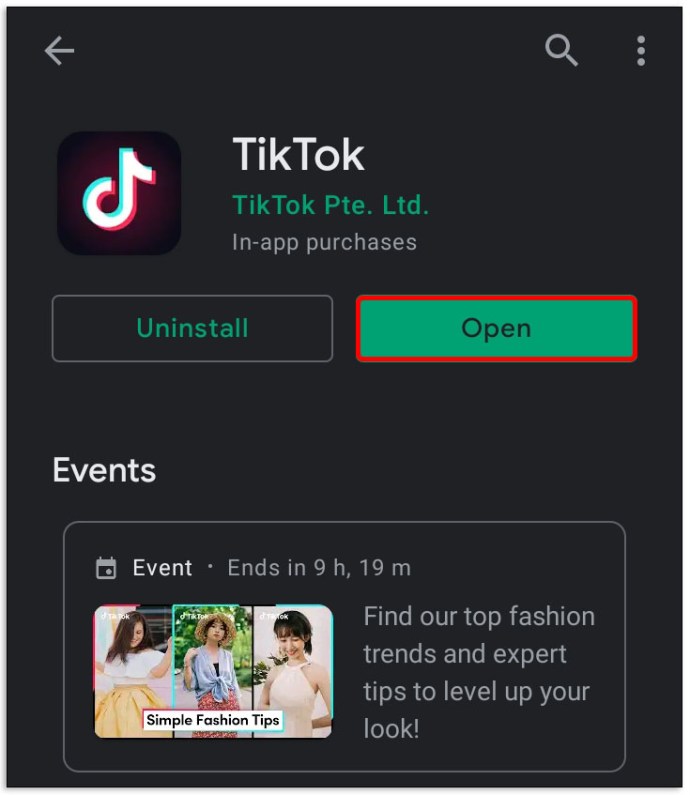
- Tıkla “+” ekranın alt ortasındaki simge.
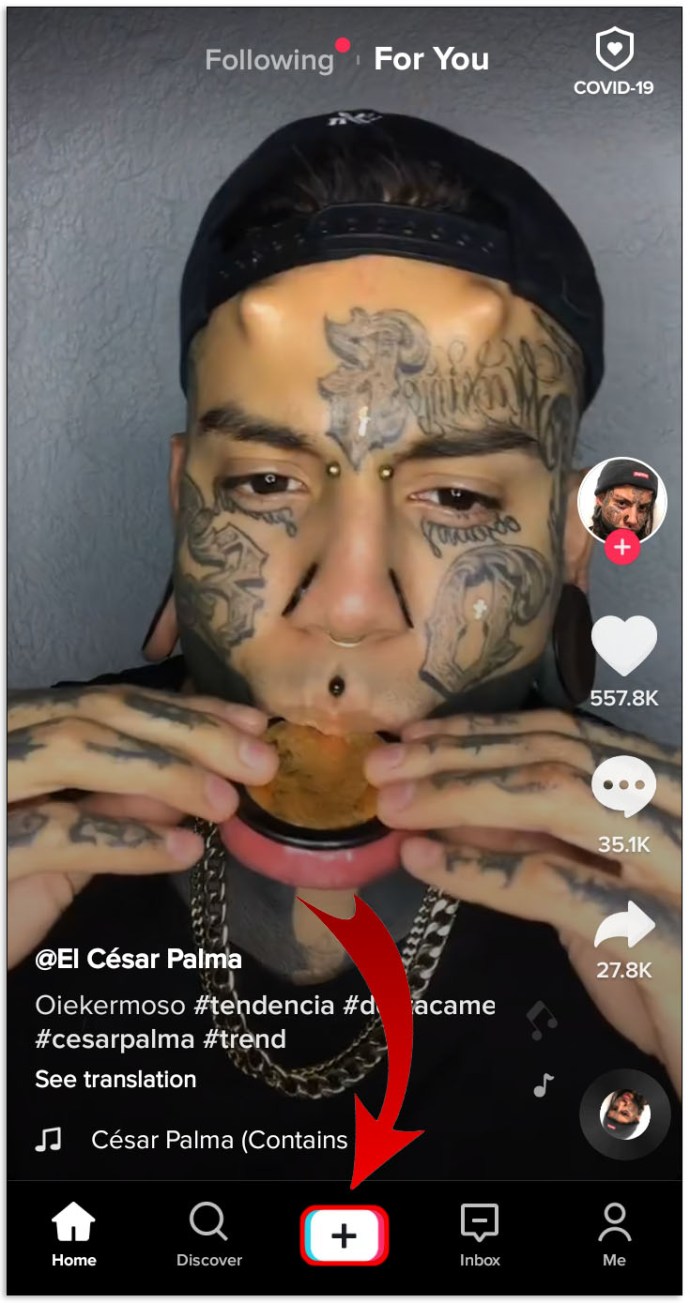
- Yeni bir video kaydedin veya cihazınızın kitaplığından mevcut bir videoyu yükleyin.
- Bittiğinde, üzerine tıklayın "Sesler" Ekranın sol alt köşesindeki simgesi.
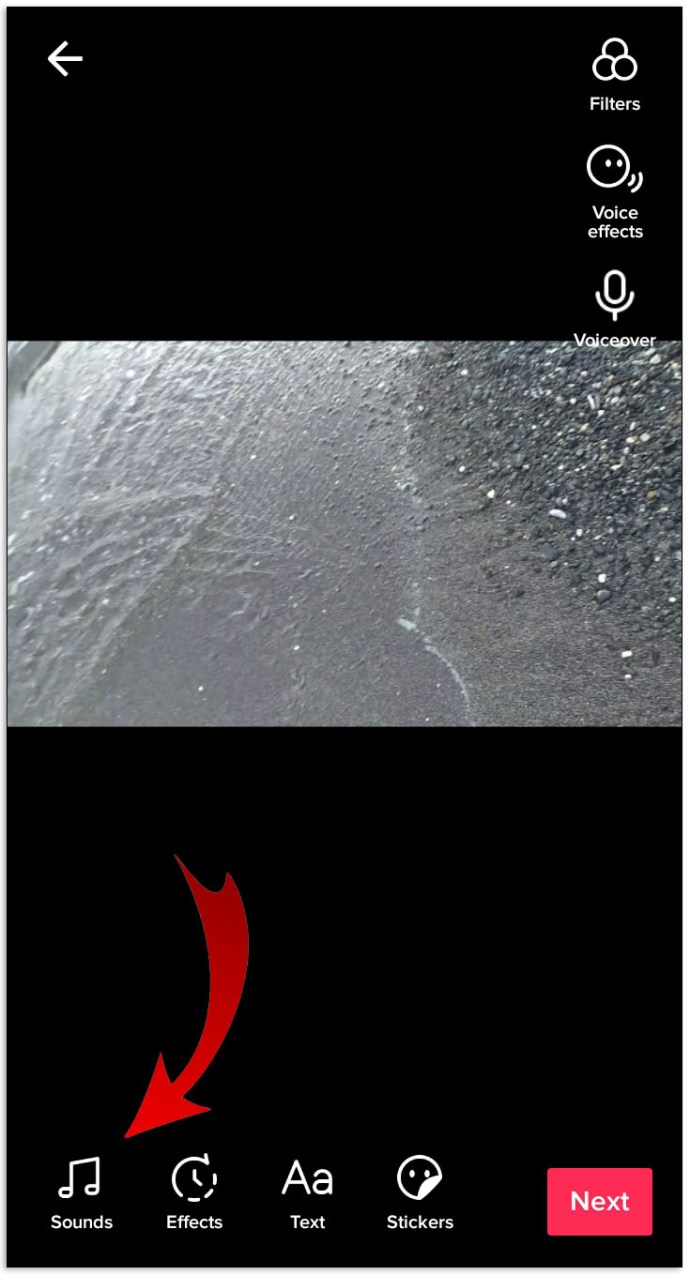
- Şimdi listeden istediğiniz şarkıyı seçin. dokunduğunuzdan emin olun "Daha" Tüm menüyü görmek için
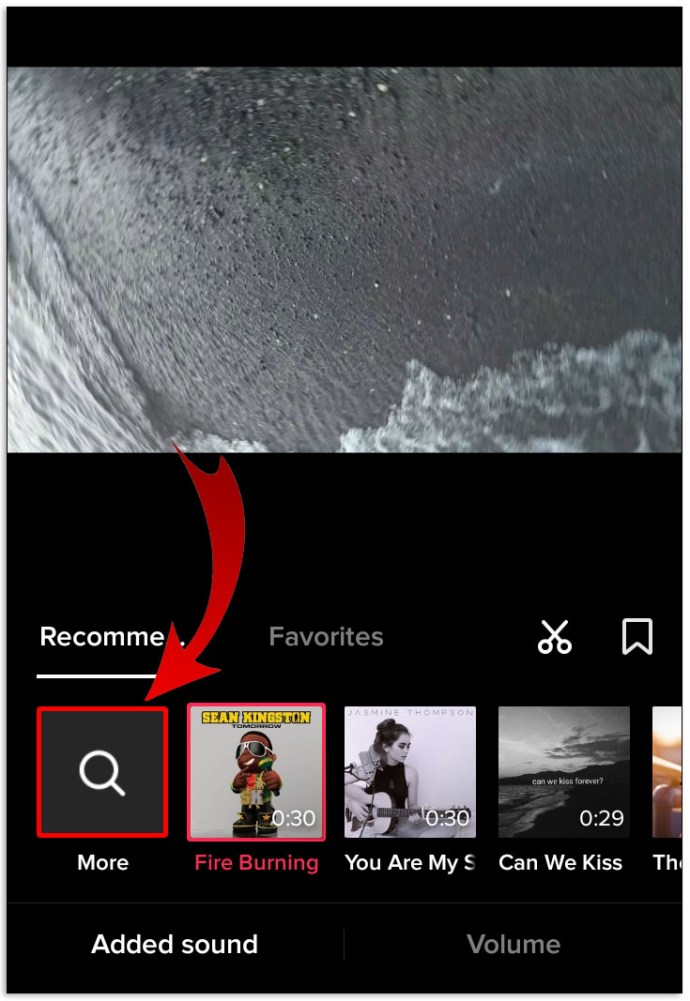
- Son olarak, üzerine tıklayın “kırmızı onay işareti” ve ardından öğesine dokunun "Sonraki."
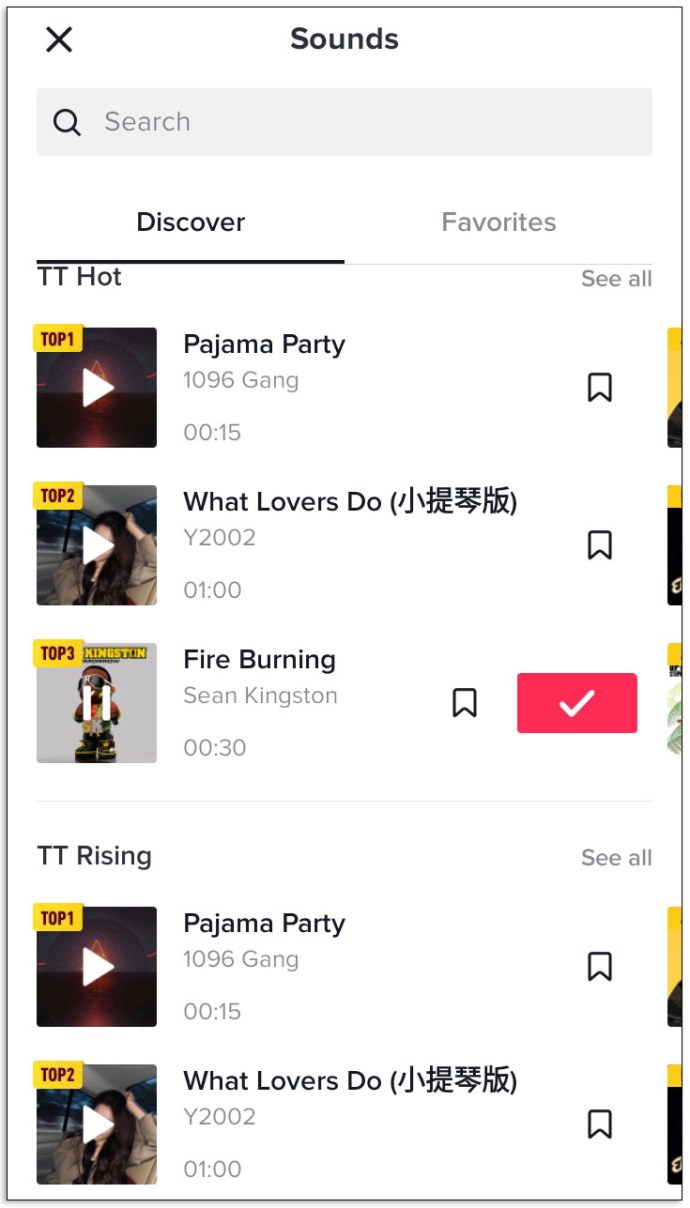
Bitirdiğinizde, yayınlamadan önce videonun bir önizlemesini göreceksiniz. Sesin çıkışından memnun değilseniz, istediğiniz zaman baştan başlayabilirsiniz.
TikTok'ta Müzik Uzunluğu Nasıl Düzenlenir
Artık TikTok videolarınızda şarkı veya müzik düzenlemenin temellerini anladığınıza göre, önemli bir özellik üzerinde düşünmenin zamanı geldi: TikTok'ta sesin uzunluğunu düzenleme veya sesi kırpma.
TikTok videonuz 15 ila 60 saniye arasında bir yerde olacak, bu nedenle doğal olarak videoya bir şarkının tamamını sığdıramazsınız. Bununla birlikte, koreografinin üzerinde çalıştığınız kısmı şarkının yalnızca bir kısmı ile çalışabilir, bu nedenle onu buna göre kırpmanız gerekir.

Videonuzu kaydetmek veya yüklemek için yukarıda özetlenen tavsiyelere bakın. Doğrudan göndermeden önce ekrandaki "makas" simgesini arayın ve ardından şu adımları izleyin:
- üzerine dokunun "makas," simgesine tıklayın ve ekranın alt kısmında ses dalgasının göründüğünü göreceksiniz.
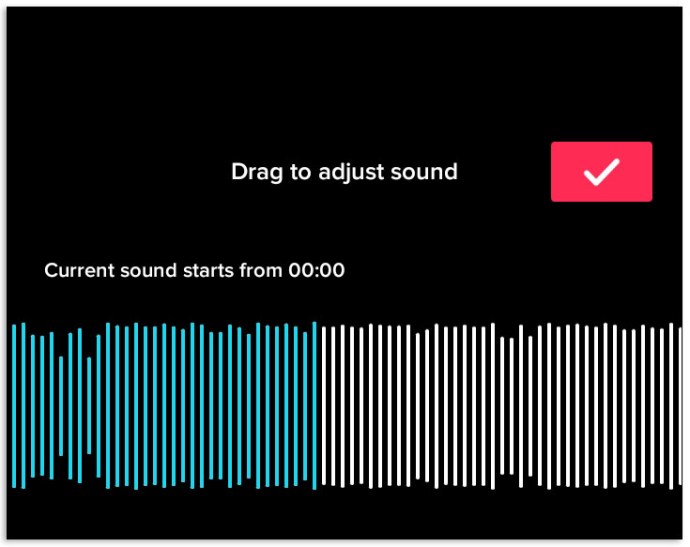
- Şarkının istediğiniz bölümüne gitmek için parmağınızı kullanın. Şarkının zaman damgalarını görebileceksiniz.
- Ayrıca üzerine tıklayabilirsiniz "Ses" Sesin ne kadar yüksek olmasını istediğinizi ayarlamak için ekranın alt kısmındaki seçenek.
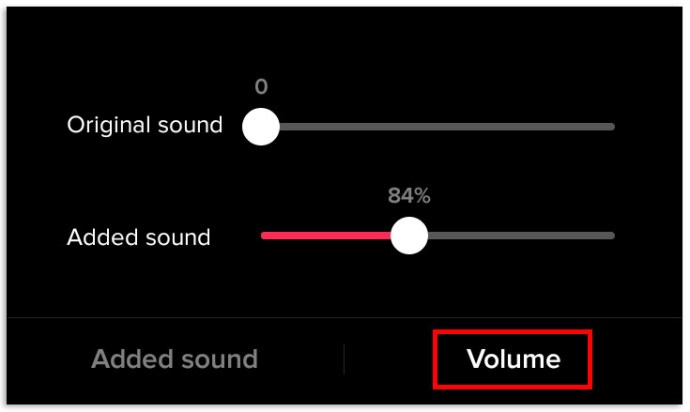
- Son olarak, videonuzu önizleyin ve yayınlanmaya hazır olduğundan emin olun.
TikTok'ta Yayınladıktan Sonra Sesi Nasıl Değiştirirsiniz?
TikTok'ta yayınladığınız videodan memnun kalmamış ve onu düzenlemek isteyebilirsiniz ya da daha iyi bir fikir bulmuş olabilirsiniz. Ne yazık ki, yayınlanan Instagram içeriğinde müzik içeren arka plan seslerini değiştiremezsiniz.
Göndermeden önce her türlü düzenlemeden geçmeniz teşvik edilir, ancak bir kez bittiğinde seçenekleriniz kalmaz ve buna müziği, altyazıları ve diğer her şeyi değiştirmek dahildir. En iyi hareket tarzınız videoyu silip baştan başlamaktır.
Bunu yapmadan önce, videodaki "yatay üç nokta"ya (üç yatay nokta) dokunabilir ve "Videoyu Kaydet"i seçebilir, böylece videoyu sonsuza kadar kaybetmez veya TikTok'tan kaldırmazsınız.

TikTok Videolarınıza Ses Nasıl Eklenir?
Şimdiye kadar makale, TikTok videolarınıza şarkı (enstrümantal sesler gibi) ve popüler müzik ekleme ve düzenlemeyi tartıştı. Ne de olsa TikTok kullanıcıları, birçok dans mücadelesi ve dudak senkronizasyonu düetleri için uygulamayı seviyor.
Ne olursa olsun, TikTok videolarınıza ekleyebileceğiniz tek ses türü müzik değildir. Birçok ses efekti ve ses klibi de var. Bir "Doğum Günün Kutlu Olsun" şarkısı veya ünlü bir filmden kısa bir klip, hatta bir TV şovu sahnesi ekleyebilirsiniz.
Birçok seçenek var ve “Sesler” simgesine dokunduğunuzda, tüm olasılıkları keşfetmek için arama çubuğunu kullanabilirsiniz.
Orijinal TikTok Sesleri Oluşturma
Ses seçenekleri söz konusu olduğunda TikTok'un bile sınırlamaları vardır. Benzersiz bir gönderi oluşturduğunuzda, genellikle onu tamamlamak için orijinal bir sese ihtiyacınız vardır.
Bunu yapmanın iki yolu var. sen de yapabilirsin seslendirme ekle veya sesinizi eklemek için bir video düzenleme uygulaması kullanın.
TikTok'ta Seslendirme Ekleme
Seslendirmeler TikTok'ta son derece popülerdir ve genellikle eğitim amaçlı veya kısa bir hikaye anlatmak için kullanılırlar. Bu özelliği denemek istiyorsanız, yapmanız gereken adımlar burada.
- Kitaplığınızdan TikTok'a bir video kaydedin veya yükleyin.
- “Ses” simgesini atlayın ve üzerine dokunun. "Sonraki."
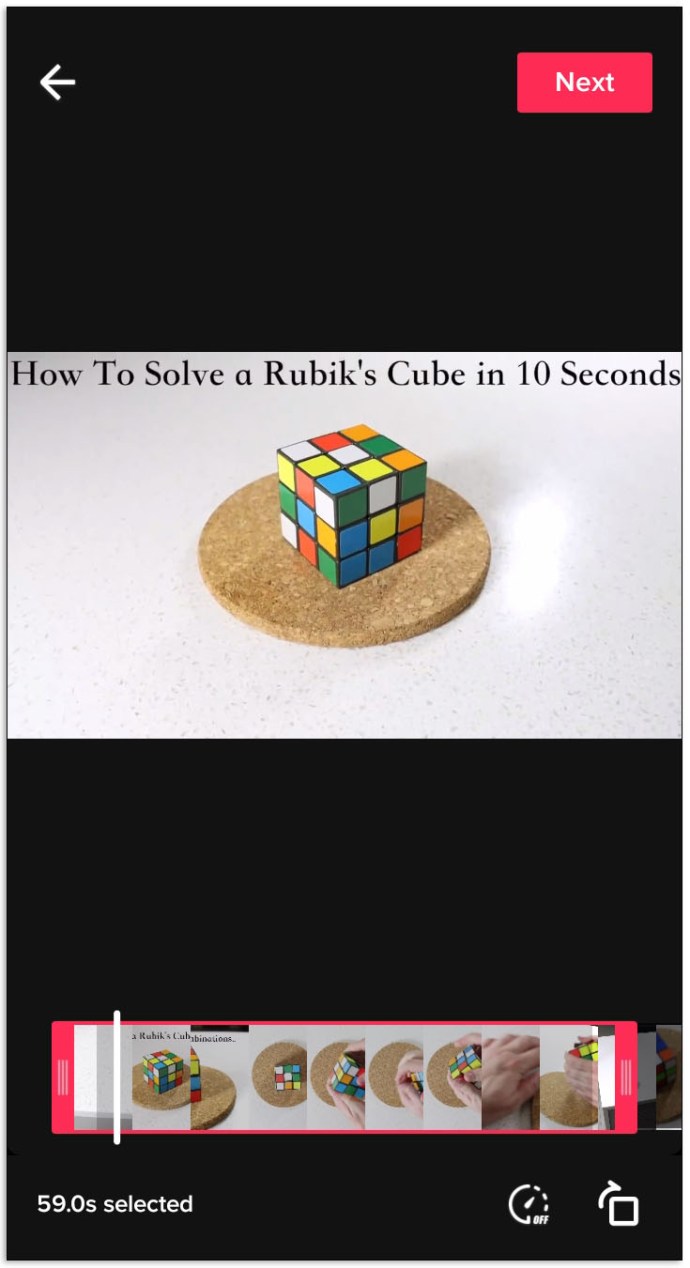
- Bir sonraki ekranda, üzerine tıklayın "Seslendirme" Ekranın sağ tarafındaki simge.
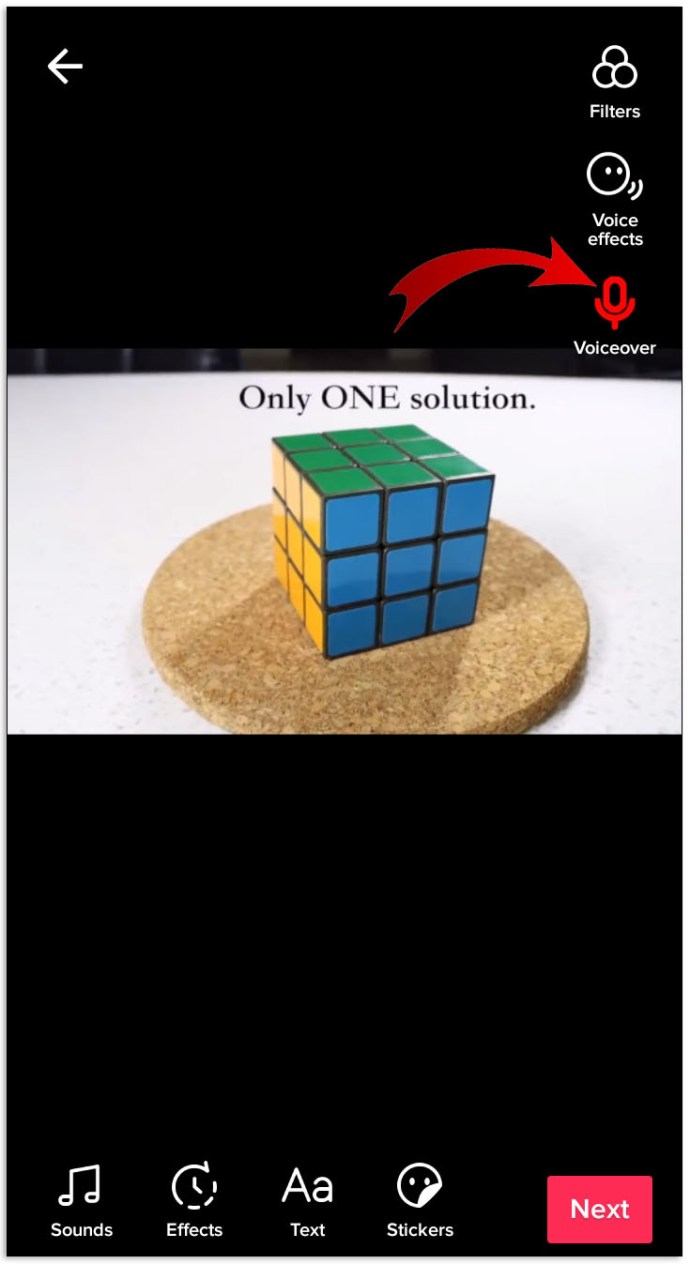
- kırmızıya basın "Kayıt" düğmesine basın ve seslendirmenizi kaydetmeye başlayın.
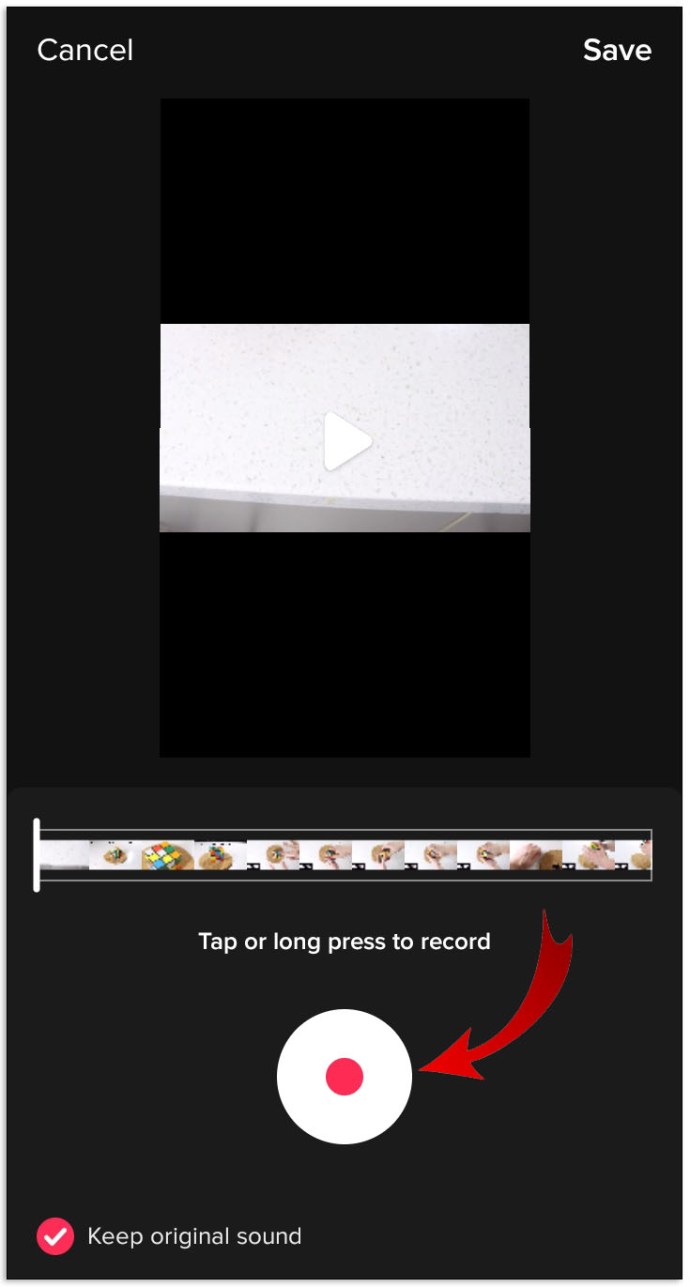
- Bittiğinde, üzerine dokunun "Kaydetmek" ve düzenlemeye devam edin ve ardından videonuzu yayınlayın.
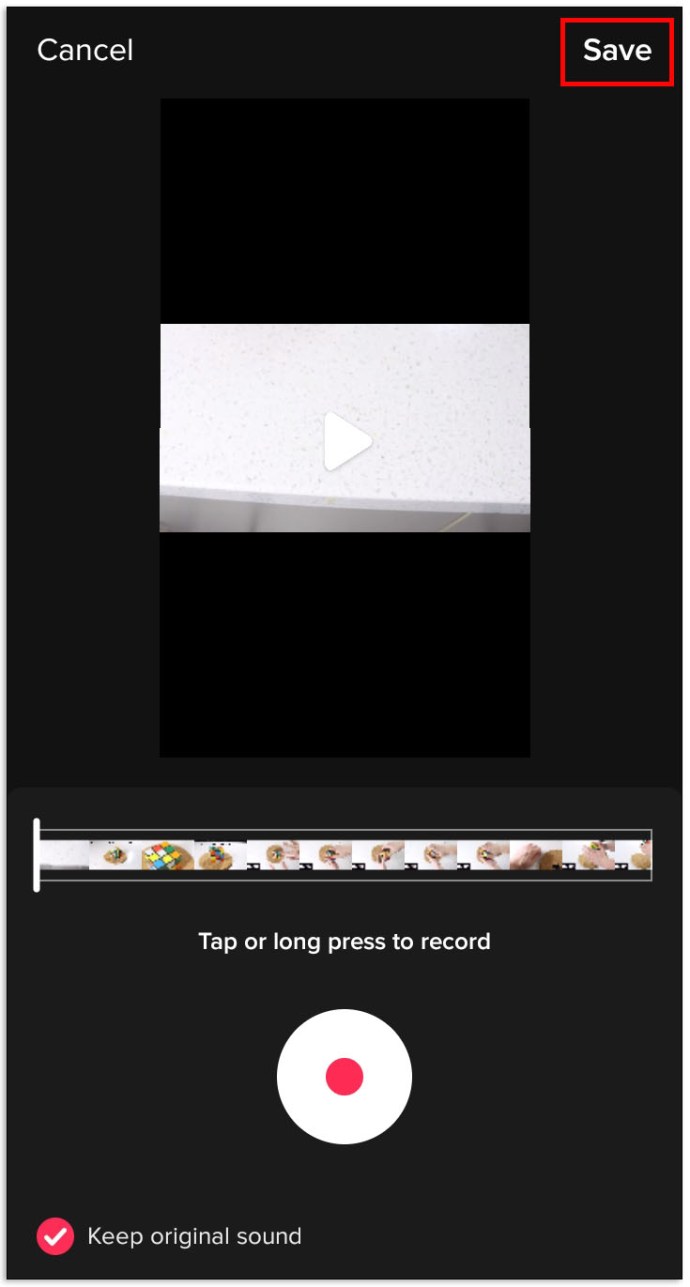
Sesinizi Eklemek İçin Başka Bir Video Düzenleme Uygulaması Kullanın
TikTok videonuza kişiselleştirilmiş bir ses eklemek söz konusu olduğunda bir seçenek daha var. Üçüncü taraf bir ses düzenleme uygulaması kullanarak istediğiniz sesi veya şarkıyı ekleyebilirsiniz.
Mükemmel bir seçenek, adı verilen popüler bir uygulamadır. "InShot." İPhone ve Android cihazlarda bulunur ve kullanımı nispeten kolaydır. Videonuza istediğiniz her şeyi ekleyin, telefonunuza kaydedin ve ardından TikTok'a yükleyin.

TikTok Video Sesi Nasıl Komik Yapılır?
TikTok'ta herhangi bir zaman geçirirseniz, birçok gönderide komik ses filtreleri bulunduğunu fark edebilirsiniz. Bunlar platforma entegre edilmiştir ve komedi efektleri için kullanılabilir.
- TikTok'u açın ve bir video kaydedin.
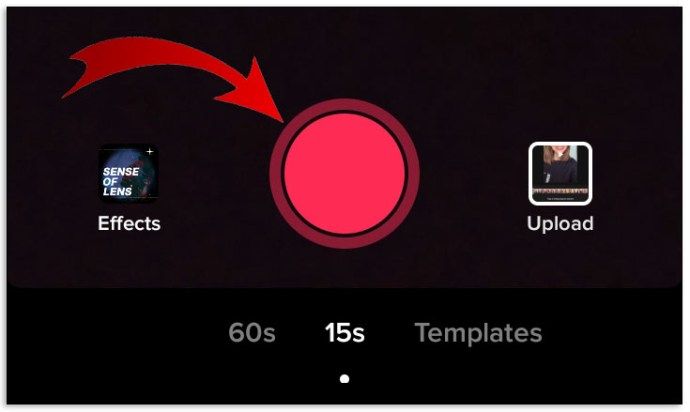
- Ekranın sağ üst köşesinde, üzerine tıklayın "Ses Efektleri."
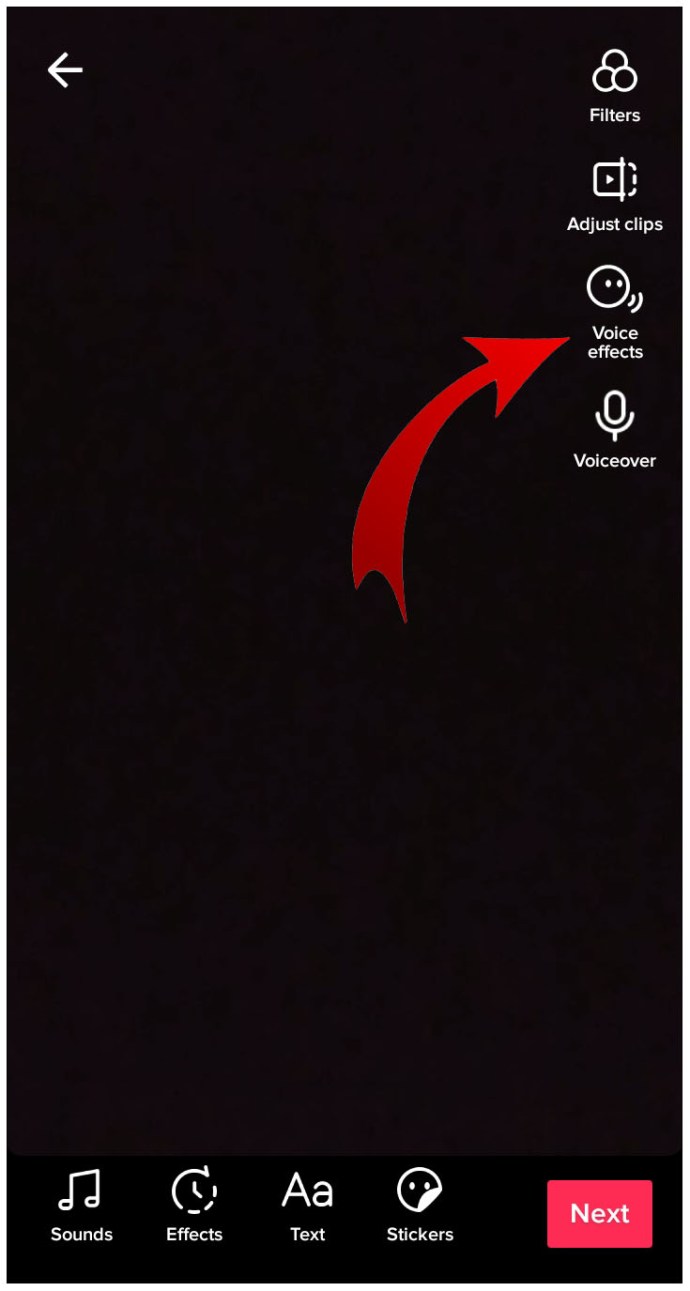
- Düzenleme ekranınızın alt kısmında Bariton, Sincap, Vibrato vb. gibi birkaç komik ses filtresi arasından seçim yapın.
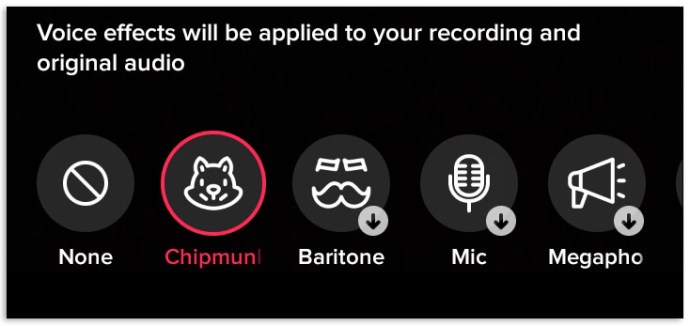
Yukarıdaki adımları kullanarak, seçtiğiniz komik ses filtreleri, Instagram videonuzdaki orijinal ses kaydınızdaki sesi değiştirmelidir.
Kapanışta, TikTok, sosyal medya içeriği söz konusu olduğunda gerçek bir öne çıkıyor. Aptalca, eğlenceli ve hatta eğitici olabilir. Ancak ekleyebileceğiniz ses ve müzik seçenekleri olmadan sahip olduğu değere sahip olmazdı.
Hevesli TikTok kullanıcıları, görüntü ve ses düzenleme konusunda profesyoneldir, ancak bu, yeni başlayanların hızlı bir şekilde askıda kalmayacağı anlamına gelmez. Umarım yukarıda listelenen talimatlar, kulağa hoş gelen bazı videolar oluşturmaya başlamanıza yardımcı olur.
Ek TikTok Ses SSS'leri
TikTok Videom ne kadar uzun olabilir?
Başlangıçta, TokTok videoları için maksimum uzunluk 1 dakikaydı. TikTok, seçilen içerik oluşturucularla daha genişletilmiş video özelliklerini test ettikten sonra sınırı yükseltmeye karar verdi. Temmuz 2021'den itibaren 3 dakikaya kadar uzunlukta videolar yayınlayabilirsiniz. Seçeneğiniz yoksa, yakında kullanıma sunulacak. Ancak, video uzunluk sınırının, özellikle de henüz kullanıma sunulma sürecinde olduğundan, herhangi bir zamanda değişebileceğini unutmayın.
TikTok videomda farklı bir konumda veya sadece başlangıçta müzik başlatabilir miyim?
Doğrudan TikTok'ta, müziği başlangıçtan başka hiçbir yerde başlatmanın bir yolu yoktur. Ancak, videonuzda başlamasını istediğiniz zamana uyacak şekilde belirli bir süre sesinizde sessizlik oluşturabilirsiniz. Ne yazık ki, bu yöntem çoğu zaman zaman alıcıdır ve çoğu durumda mükemmelleştirilmesi zordur.
En iyi seçeneğiniz üçüncü taraf bir uygulama kullanmaktır. Capcut ve InShot, birkaç ses düzenleme örneğidir. Videoyu TikTok'a göndermeden önce düzenlemek isteyeceksiniz. Bu nedenle, önce videonuzu platform dışında oluşturmalı, ardından üçüncü taraf ses düzenleyiciyi kullanmalı, Instagram'a yüklemeli ve ardından ek "kurum içi" düzenlemeleri orada yapmalısınız.